Wer einen Key für Windows 10 erwirbt, muss diesen aktivieren, damit die Lizenz mit dem Microsoft-Konto des Nutzers verknüpft wird und das Betriebssystem für einen unbegrenzten Zeitraum genutzt werden kann. Im Artikel erfahren Sie, wie Sie einen Windows Key aktivieren.
Windows Key kaufen
Mittlerweile gibt es viele Möglichkeiten, wie Sie einen Windows Key erwerben können. Das muss nicht über den offiziellen Windows-Store sein, sondern kann auch über einen seriösen Key-Händler erfolgen. Diese kaufen Unternehmen ihre nicht (mehr) benötigten Windows-Lizenzen ab und verkaufen sie dann an Endverbraucher weiter.
„Diese Händler erwerben auf legale Weise ungenutzte Originalsoftware, einschließlich Lizenzen von renommierten Unternehmen, und machen sie anderen Unternehmen oder Privatkunden zu einem erheblichen Preisvorteil gegenüber dem Originalpreis des Herstellers zugänglich.“ (Quelle: https://nerdmoon.de/)
Windows Key aktivieren
Zum Aktivieren Ihres Windows Keys gibt es zwei Möglichkeiten: telefonisch oder online. Die Online-Aktivierung ist dabei in den meisten Fällen die schnellste und einfachste Methode.
Klicken Sie auf Start -> Einstellungen -> Update & Sicherheit -> Aktivierung
Dort wird der Status Ihrer Aktivierung angezeigt. Haben Sie Windows 10 neu erworben und offline installiert, wird dort in rot der Hinweis angezeigt, dass Ihr Betriebssystem noch nicht aktiviert ist.
Klicken Sie anschließend auf „Product Key ändern“. Es erscheint ein Pop-Up-Fenster, in welchem Sie Ihren Windows Key eingeben können.
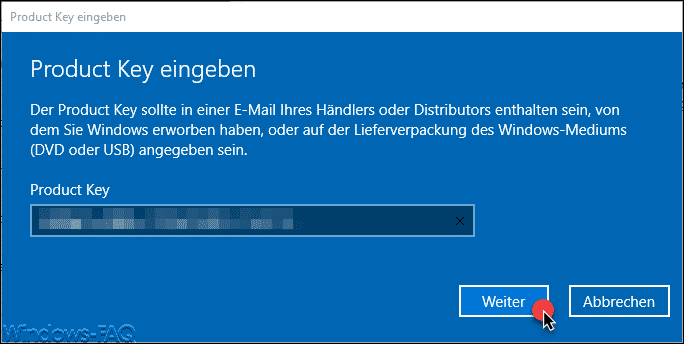
Nachdem Sie den Key eingegeben haben, klicken Sie auf „Weiter“. Ist Ihr Key gültig (was der Fall sein sollte, wenn Sie diesen bei einem seriösen Händler erworben haben), wird Ihre Windows-Lizenz mit ihrem Microsoft-Konto verknüpft und Ihr Windows ist aktiviert.
Überprüfen des Status der Aktivierung
Bei Windows 10 können Sie den Status Ihr Windows Aktivierung prüfen über Start -> Einstellungen -> Update & Sicherheit -> Aktivierung. Hier wird Ihnen nach erfolgreicher Aktivierung dann ein anderer Status angezeigt mit dem Hinweis darauf, dass Ihre Windows-Lizenz aktiviert und ggf. mit Ihrem Microsoft-Konto verknüpft ist.
Bei Windows 11 funktioniert dies über Start -> Einstellungen – System -> Aktivierung
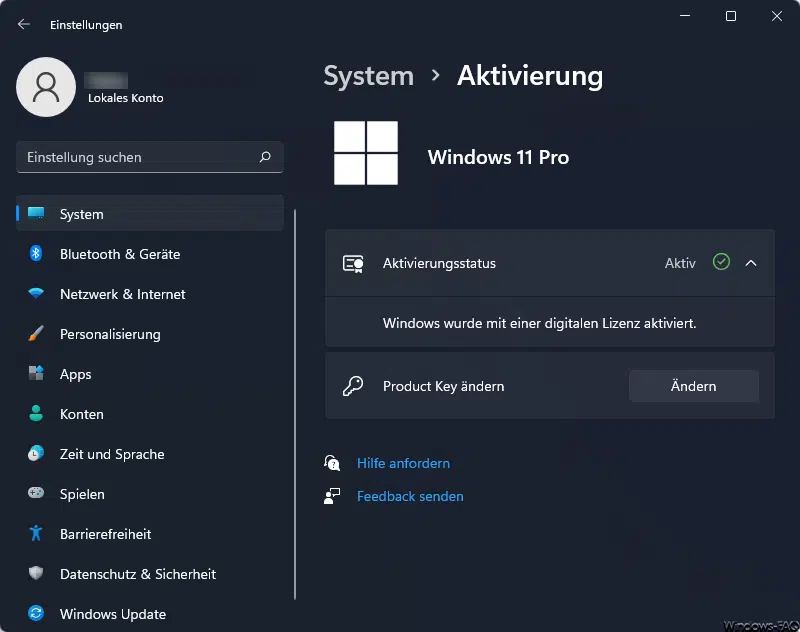
Windows Version von Home in Pro ändern
Wenn Sie bisher die Home Version von Windows 10 genutzt haben, nun aber auf Pro umsteigen wollen, können Sie dies ganz leicht durchführen, ohne Windows neu installieren zu müssen.
Alles, was dazu nötig ist, ist ein gültiger Windows Key für die Pro-Version und eine Installations-DVD bzw. eine ISO-Datei, die die Windows Pro-Version enthält. Eine ISO-Datei können Sie sich selbst erstellen, z.B. auf einem USB-Stick, indem Sie das Microsoft Creation Tool nutzen, das Microsoft kostenlos zur Verfügung stellt. Falls Sie noch keinen Key gekauft haben, können Sie zur Installation von Windows 10 Pro auch einen generischen Key verwenden und diesen später ändern, wenn Sie eine Lizenz erworben haben.
Wenn Sie anschließend die Installation starten, werden nur Komponenten installiert, die in der Home-Version von Windows 10 nicht zur Verfügung stehen. Alle anderen Einstellungen, die Sie in der Home-Version vorgenommen haben, sowie alle Ihre installierten Programme und persönlichen Dateien bleiben davon unberührt und sind weiterhin auf Ihrer Festplatte vorhanden.
Wenn Sie die Installation online vornehmen, werden Sie bereits während des Installationsprozesses nach dem Windows Key für die Pro-Version gefragt. Geben Sie ihn ein und die Pro-Version wird aktiviert. Nehmen Sie die Installation offline vor, verfahren Sie wie weiter oben beschrieben und aktivieren Ihre Pro-Lizenz im Aktivierungsmenü.
Windows 10 nach Hardwarewechsel aktivieren
Microsoft verknüpft die aktivierte Lizenz mit den Hardware-Komponenten, die im Laptop oder Rechner verbaut sind. Wechselt man einige dieser Komponenten aus, wird es manchmal nötig, dass die Windows-Lizenz reaktiviert werden muss.
Prüfen Sie vor dem Tausch Ihrer Hardware den Aktivierungsstatus Ihrer Windows-Lizenz. Ist Ihre Lizenz mit Ihrem Microsoft-Konto verknüpft, steht dem Hardware-Tausch nichts im Wege. Nach dem Wechsel werden die neuen Hardware-Komponenten automatisch aktualisiert und in Ihrem Microsoft-Konto hinterlegt. Falls Ihre Lizenz nicht mit einem Microsoft-Konto verknüpft ist, können Sie dies im Aktivierungsmenü vornehmen und anschließend Ihre Hardware tauschen.



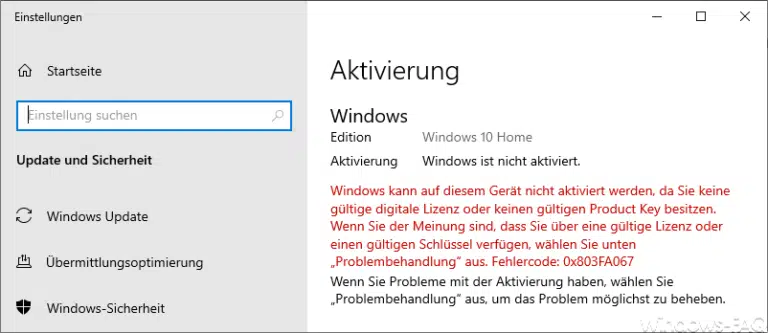
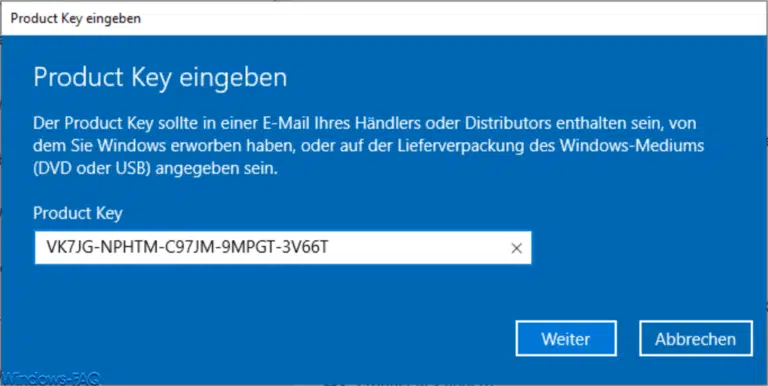
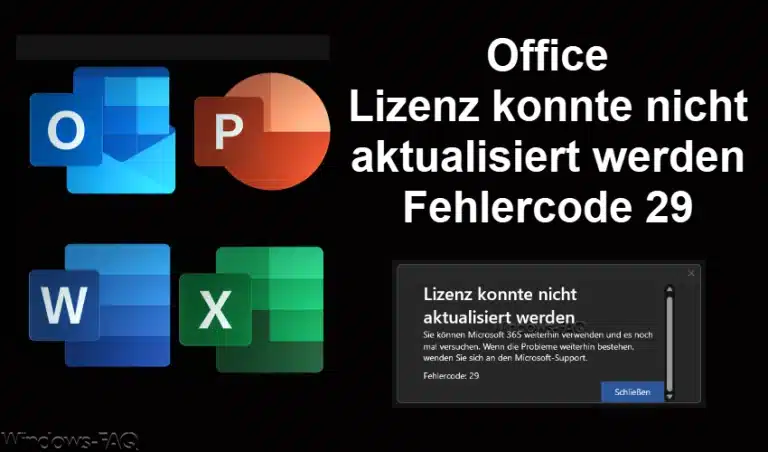





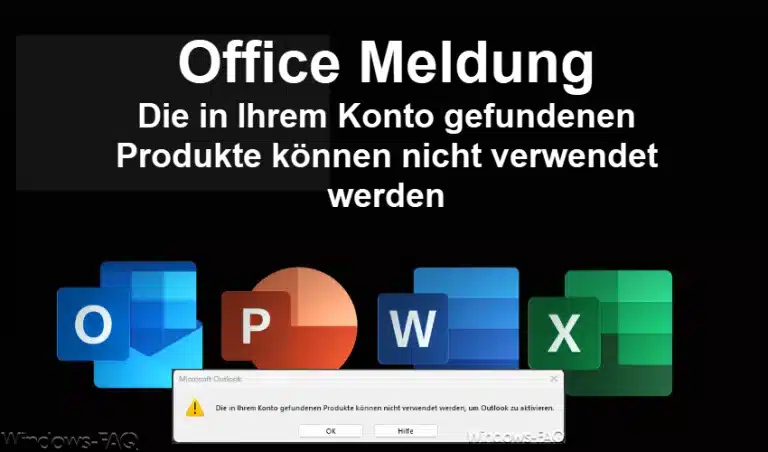
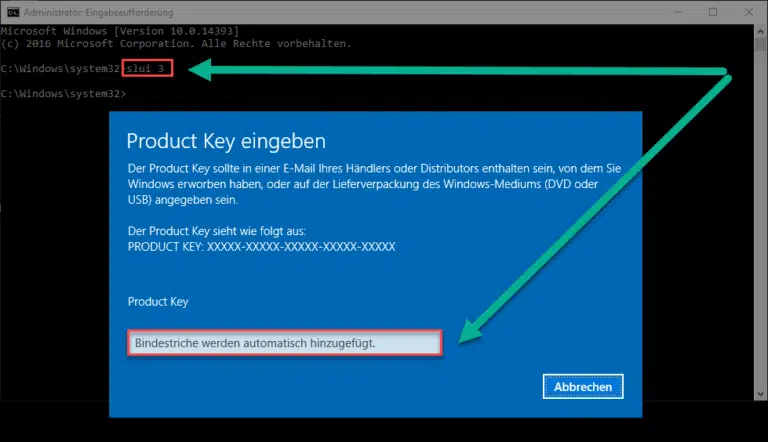
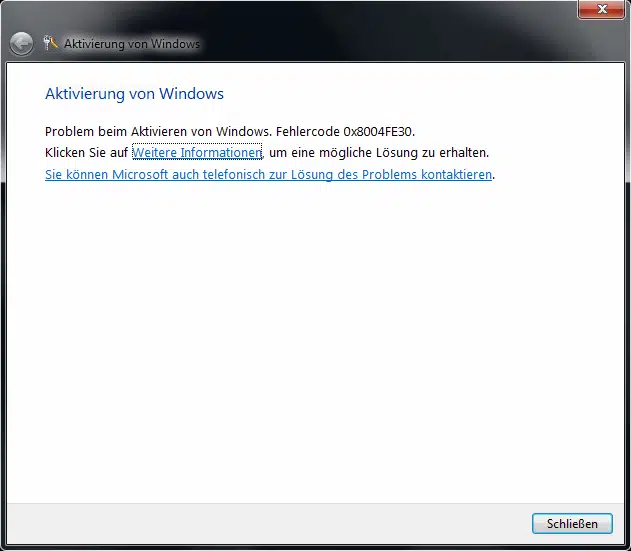

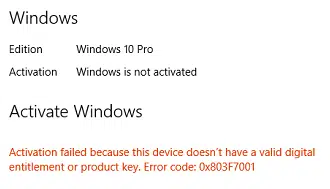



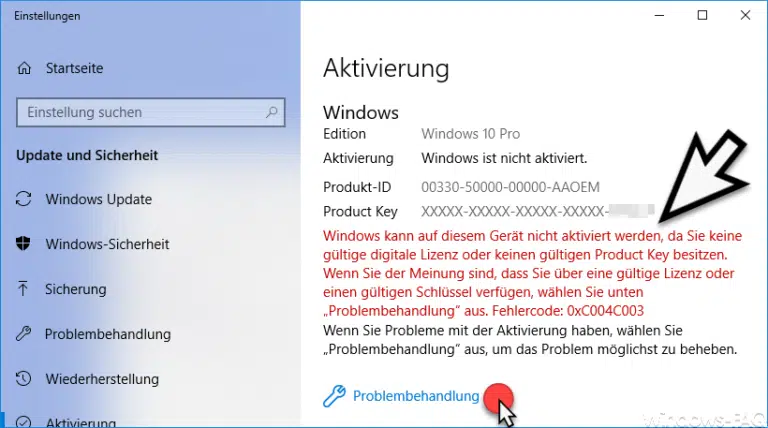

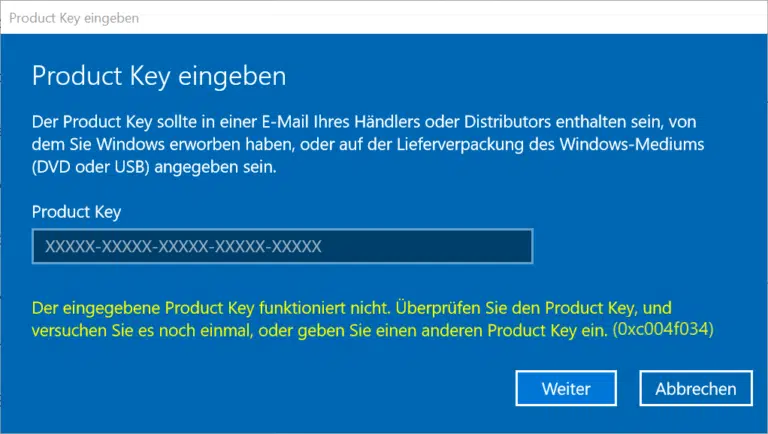
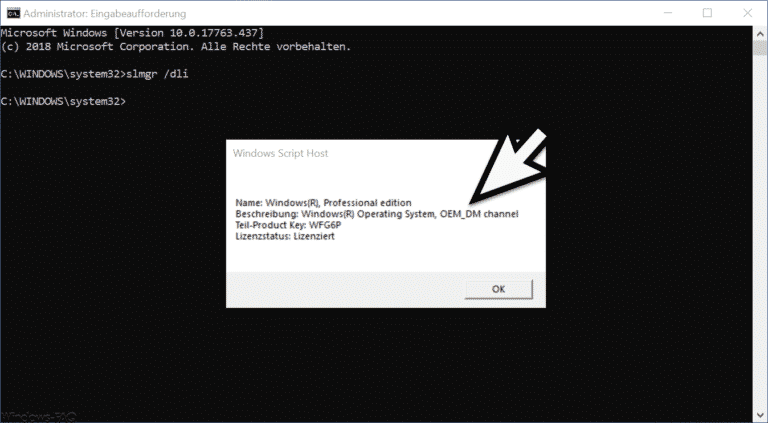









Neueste Kommentare